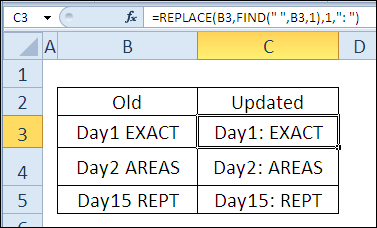змест
Учора на марафоне 30 функцый Excel за 30 дзён мы выкарыстоўвалі функцыю OFFSET (OFFSET), каб вярнуць спасылку, а таксама ўбачыў, што гэта вельмі падобна на функцыю індэкс (ІНДЭКС). Акрамя таго, мы даведаліся, што функцыя OFFSET (OFFSET) пералічваецца кожны раз, калі даныя на працоўным аркушы змяняюцца, і індэкс (INDEX) толькі пры змене аргументаў.
На 27-ы дзень марафону мы будзем вывучаць функцыю ЗАМЕННІК (ЗАМЕНА). Як функцыя замена (ЗАМЕНІЦЬ), ён замяняе стары тэкст новым, а таксама можа зрабіць некалькі замен для аднаго і таго ж тэксту ў радку.
Як паказвае практыка, у некаторых сітуацыях карыстацца камандамі атрымліваецца хутчэй і прасцей Знаходзіць/Замяняць (Знайсці/Замяніць), калі неабходна зрабіць замену адчувальнай да рэгістра.
Такім чынам, давайце больш падрабязна разгледзім інфармацыю і прыклады на ЗАМЕННІК (ЗАМЕНА). Калі ў вас ёсць іншая інфармацыя або прыклады выкарыстання гэтай функцыі, падзяліцеся ёю ў каментарыях.
Функцыя 27: ЗАМЕНА
функцыя ЗАМЕННІК (ЗАМЕНА) замяняе стары тэкст новым тэкстам у тэкставым радку. Функцыя заменіць усе паўторы старога тэксту, пакуль не будзе выканана пэўная ўмова. Ён адчувальны да рэгістра.
Як вы можаце выкарыстоўваць функцыю SUBSTITUTE?
функцыя ЗАМЕННІК (ЗАМЕНА) замяняе стары тэкст новым тэкстам у тэкставым радку. Вы можаце выкарыстоўваць яго для:
- Змяніце назву рэгіёна ў шапцы справаздачы.
- Выдаліць недрукаваныя сімвалы.
- Замяніць апошні прабел.
ЗАМЕННІК Сінтаксіс
функцыя ЗАМЕННІК (ЗАМЕНА) мае наступны сінтаксіс:
SUBSTITUTE(text,old_text,new_text,instance_num)
ПОДСТАВИТЬ(текст;стар_текст;нов_текст;номер_вхождения)
- тэкст (тэкст) – тэкставы радок або спасылка, дзе тэкст будзе заменены.
- стары_тэкст (стары_тэкст) – тэкст, які трэба замяніць.
- новы_тэкст (новы_тэкст) – тэкст для ўстаўкі.
- нумар_экземпляра (нумар_запісу) — нумар ўваходжання тэксту, які трэба замяніць (неабавязкова).
ЗАМЕНА Пасткі
- функцыя ЗАМЕННІК (ЗАМЕНА) можа замяніць усе паўторы старога тэксту, таму, калі вам трэба замяніць толькі канкрэтны выпадак, выкарыстоўвайце аргумент нумар_экземпляра (нумар_запісу).
- Калі вам трэба зрабіць замену без уліку рэгістра, выкарыстоўвайце функцыю замена (ЗАМЕНІЦЬ).
Прыклад 1: Змена назвы рэгіёна ў назве справаздачы
Выкарыстанне функцый ЗАМЕННІК (ЗАМЕНА) Вы можаце стварыць назву справаздачы, якая аўтаматычна змяняецца ў залежнасці ад абранага рэгіёну. У гэтым прыкладзе назва справаздачы ўводзіцца ў ячэйку C11, якая мае імя RptTitle. Сімвал yyy у загалоўку тэкст будзе заменены назвай рэгіёна, абранага ў ячэйцы D13.
=SUBSTITUTE(RptTitle,"yyy",D13)
=ПОДСТАВИТЬ(RptTitle;"yyy";D13)
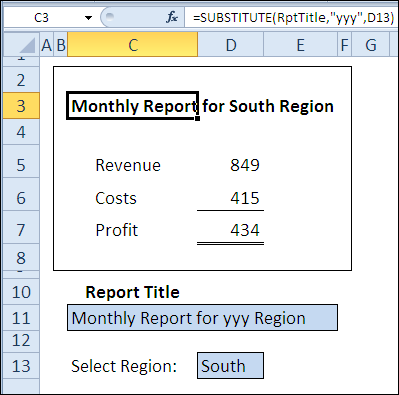
Прыклад 2: выдаленне недрукаваных сімвалаў
Пры капіраванні даных з вэб-сайта ў тэксце могуць з'явіцца лішнія прабелы. Тэкст можа ўтрымліваць як звычайныя прабелы (знак 32), так і непарыўныя прабелы (знак 160). Калі вы паспрабуеце іх выдаліць, вы выявіце, што функцыя TRIM (TRIM) не можа выдаліць непарыўныя прабелы.
На шчасце, вы можаце выкарыстоўваць гэтую функцыю ЗАМЕННІК (ЗАМЕНА), каб замяніць кожны непарыўны прабел звычайным, а затым выкарыстоўваць функцыю TRIM (TRIM), выдаліце ўсе лішнія прабелы.
=TRIM(SUBSTITUTE(B3,CHAR(160)," "))
=СЖПРОБЕЛЫ(ПОДСТАВИТЬ(B3;СИМВОЛ(160);" "))

Прыклад 3: Замена апошняга прабелу
Каб пазбегнуць замены ўсіх уваходжанняў тэкставага радка, вы можаце выкарыстоўваць аргумент нумар_экземпляра (нумар_запісу), каб паказаць, якое ўваходжанне замяніць. Наступны прыклад - гэта спіс інгрэдыентаў для рэцэпту, у якім трэба замяніць толькі апошні сімвал прабелу.
функцыя LEN (DLSTR) у ячэйцы C3 падлічвае колькасць сімвалаў у ячэйцы B3. Функцыя ЗАМЕННІК (ЗАМЕНА) замяняе ўсе прабелы пустым радком, а другая функцыя LEN (DLSTR) знаходзіць даўжыню апрацаванага радка. Даўжыня на 2 сімвалы карацейшая, што азначае, што ў радку было 2 прабелы.
=LEN(B3)-LEN(SUBSTITUTE(B3," ",""))
=ДЛСТР(B3)-ДЛСТР(ПОДСТАВИТЬ(B3;" ";""))
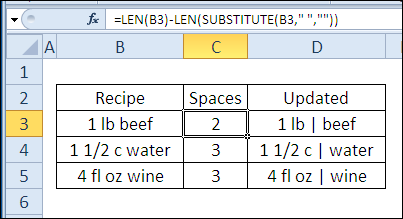
У ячэйцы D3 функцыя ЗАМЕННІК (ЗАМЕНА) замяняе другі сімвал прабелу новым радком » | “.
=SUBSTITUTE(B3," "," | ",C3)
=ПОДСТАВИТЬ(B3;" ";" | ";C3)
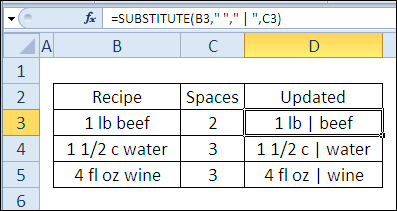
Каб не выкарыстоўваць дзве формулы для вырашэння гэтай задачы, можна аб'яднаць іх у адну доўгую:
=SUBSTITUTE(B3," "," | ",LEN(B3)-LEN(SUBSTITUTE(B3," ","")))
=ПОДСТАВИТЬ(B3;" ";" | ";ДЛСТР(B3)-ДЛСТР(ПОДСТАВИТЬ(B3;" ";"")))